Jak odzyskać usunięte zdjęcia Snapchata na iPhonie: PRZEWODNIK 2023
Autor: Nathan E. Malpass, Ostatnia aktualizacja: August 18, 2023
W dobie błyskawicznego udostępniania i ulotnych chwil Snapchat stał się jedną z najpopularniejszych platform mediów społecznościowych. Pozwala nam uchwycić i podzielić się wyjątkowymi doświadczeniami z przyjaciółmi i bliskimi za pomocą zdjęć i filmów. Co jednak się stanie, gdy przypadkowo te cenne Zdjęcia Snapchata zniknęły z Twojego iPhone'a? Czy istnieje sposób na ich odzyskanie? Odpowiedź brzmi: tak!
Na szczęście istnieje kilka technik, które możesz wypróbować jak odzyskać usunięte zdjęcia Snapchata na iPhonie. Niezależnie od tego, czy jest to nostalgiczne selfie, zabawny moment czy piękna sceneria, ten artykuł poprowadzi Cię przez proces odzyskiwania tych cennych zdjęć. Zagłębmy się zatem w świat cyfrowej kryminalistyki i poznajmy różne metody odblokowywania i przywracania usuniętych zdjęć Snapchata na iPhonie.
Część nr 1: Metody drugiego miejsca: Jak odzyskać usunięte zdjęcia Snapchata na iPhonieCzęść nr 2: Najlepsza metoda odzyskiwania usuniętych zdjęć Snapchata na iPhonieWnioski
Część nr 1: Metody drugiego miejsca: Jak odzyskać usunięte zdjęcia Snapchata na iPhonie
Metoda nr 1: Korzystanie z ostatnio usuniętego albumu iPhone'a
Jednym z pierwszych miejsc, w których można sprawdzić usunięte zdjęcia Snapchata na iPhonie, jest album „Ostatnio usunięte”. Ta funkcja jest wbudowana w aplikację Zdjęcia i służy jako tymczasowe miejsce do przechowywania usuniętych zdjęć, zanim zostaną trwale usunięte. Oto kroki, jak odzyskać usunięte zdjęcia Snapchata na iPhonie przy użyciu tej metody:
- Otwórz Zdjęcia aplikacją na twoim iPhone'ie.
- Stuknij w „Albumy” u dołu ekranu.
- Przewiń w dół i zlokalizuj „Ostatnio usunięte” album.
- Stuknij w album, aby go otworzyć i przeglądać zdjęcia.
- Wybierz zdjęcia Snapchata, które chcesz odzyskać, dotykając ich.
- Po wybraniu żądanych zdjęć stuknij w "Wyzdrowieć" przycisk w prawym dolnym rogu.
- Odzyskane zdjęcia zostaną teraz przywrócone do pierwotnej lokalizacji w aplikacji Zdjęcia.
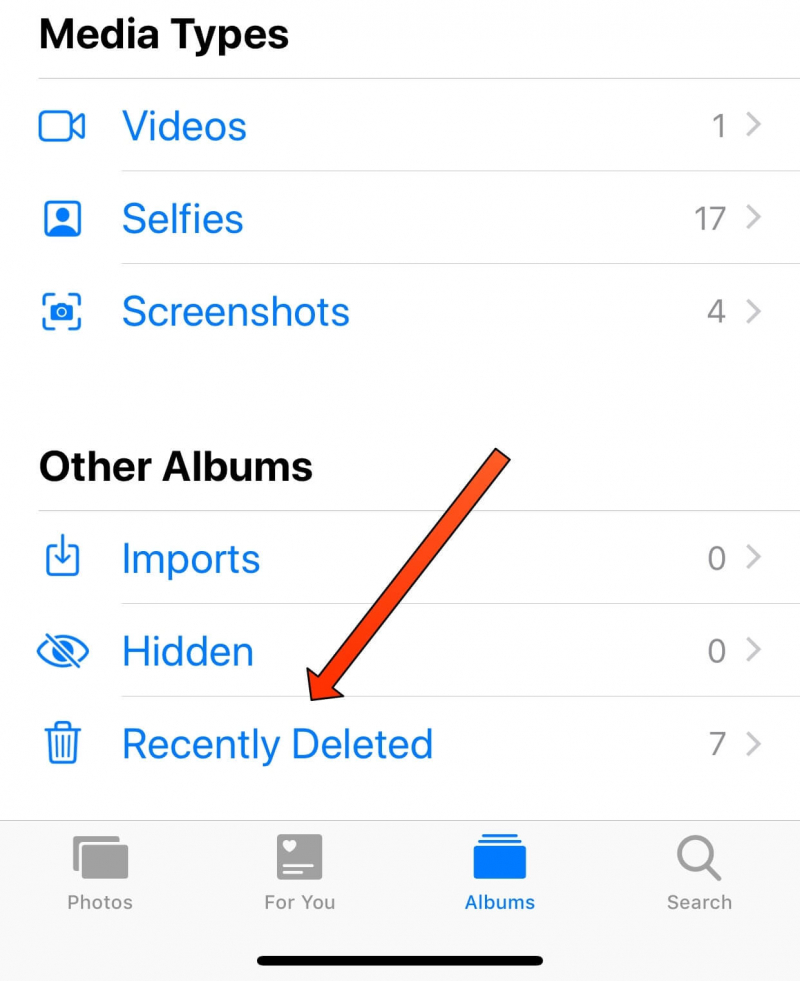
Uwaga: w albumie „Ostatnio usunięte” usunięte zdjęcia są przechowywane przez ograniczony czas, zwykle 30 dni, zanim zostaną trwale usunięte. Aby zwiększyć swoje szanse na pomyślny powrót do zdrowia, niezwykle ważne jest podjęcie natychmiastowych działań. Jeśli usunąłeś już zdjęcia z tego albumu lub nie są one już dostępne, nie martw się. Istnieją alternatywne metody do zbadania, które omówimy w następnych sekcjach.
Metoda nr 2: Korzystanie z funkcji wspomnień w aplikacji Snapchat
Jeśli nie możesz znaleźć usuniętych zdjęć Snapchata w albumie Ostatnio usunięte na iPhonie, nie trać jeszcze nadziei. Snapchat ma własną wbudowaną funkcję o nazwie Wspomnienia, która służy jako bezpieczne miejsce do przechowywania w chmurze zapisanych Snapów i Stories? Oto, jak odzyskać usunięte zdjęcia Snapchata za pomocą funkcji Wspomnienia:
- Uruchom Aplikacja Snapchat na twoim iPhone'ie.
- Na ekranie głównym dotknij swojego Ikona Bitmoji lub profilu w lewym górnym rogu, aby uzyskać dostęp do swojego profilu.
- W swoim profilu dotknij "Wspomnienia" ikona znajdująca się pod Bitmoji.
- Będąc w Memories, zobaczysz różne zakładki, np „Wszystkie”, „Migawki”, „Rolka z aparatu” i nie tylko.
- Stuknij w „Zatrzaski” aby wyświetlić wszystkie zapisane Snapy i Historie.
- Przewiń listę, aby znaleźć usunięte zdjęcie Snapchata, które chcesz odzyskać.
- Po znalezieniu zdjęcia dotknij go i przytrzymaj, aż pojawi się menu.
- Z menu wybierz „Eksportuj Snap” lub „Zapisz w Rolce z aparatu” , aby zapisać zdjęcie z powrotem w aplikacji Zdjęcia na iPhonie.
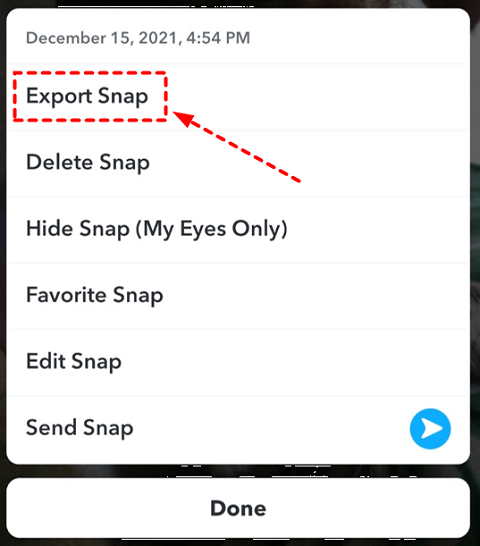
Uwaga: funkcja Wspomnienia w Snapchacie zachowuje zapisane Snapy i Historie, o ile nie usuniesz ich ręcznie. Należy pamiętać, że ta metoda zadziała tylko wtedy, gdy wcześniej zapisałeś zdjęcie Snapchata za pomocą funkcji Wspomnienia.
Metoda nr 3: Korzystanie z kopii zapasowej iCloud
Jeśli włączyłeś opcję Kopia zapasowa iCloud na swoim iPhonie, istnieje szansa, że usunięte zdjęcia Snapchata nadal będzie można odzyskać. iCloud Backup tworzy kopię zapasową danych Twojego urządzenia, w tym zdjęć, i pozwala przywrócić je do poprzedniego stanu. Wykonaj poniższe kroki, jak odzyskać usunięte zdjęcia Snapchata na iPhonie za pomocą kopii zapasowej iCloud:
- Upewnij się, że masz najnowszą kopię zapasową w iCloud zawierającą usunięte zdjęcia Snapchata. Możesz to sprawdzić przechodząc do "Ustawienia" na iPhonie użytkownika, dotykając swojego imienia u góry i wybierając funkcję o nazwie „iCloud”, a następnie wybierając opcję o nazwie „Zarządzaj pamięcią masową” lub „Masą dyskową iCloud”.
- Jeśli masz najnowszą kopię zapasową, przejdź do „Ustawień” i dotknij swojego imienia i nazwiska u góry, aby uzyskać dostęp do ustawień Apple ID.
- Stuknij w opcję o nazwie „iCloud” a następnie dotknij „Kopia zapasowa iCloud”.
- Upewnij się, że przełącznik „Kopia zapasowa iCloud” jest włączony. Jeśli nie, włącz tę opcję i rozpocznij ręczne tworzenie kopii zapasowej, dotykając „Utwórz kopię zapasową teraz”. Poczekaj na zakończenie procesu tworzenia kopii zapasowej.
- Po utworzeniu kopii zapasowej usuniętych zdjęć Snapchata musisz wymazać iPhone'a, aby przywrócić go z kopii zapasowej iCloud. Upewnij się, że od czasu usunięcia utworzono kopię zapasową wszystkich nowych danych, ponieważ zostaną one nadpisane podczas procesu przywracania.
- Przejdź do opcji o nazwie "Ustawienia" i dotknij "Ogólny".
- Przewiń w dół i wybierz "Resetowanie", A następnie wybierz "Skasuj całą zawartość i ustawienia".
- Postępuj zgodnie z instrukcjami wyświetlanymi na ekranie, aby wymazać iPhone'a. Spowoduje to usunięcie wszystkich danych i ustawień z Twojego urządzenia.
- Po zakończeniu usuwania skonfiguruj iPhone'a, wykonując początkowe kroki konfiguracji.
- Na „Aplikacje i dane” ekran, wybierz „Przywróć z kopii zapasowej iCloud”.
- Zaloguj się na swoje konto iCloud i wybierz najnowszą kopię zapasową zawierającą usunięte zdjęcia Snapchata.
- Poczekaj na zakończenie procesu przywracania. Może to zająć trochę czasu, w zależności od rozmiaru kopii zapasowej i połączenia internetowego.
- Po zakończeniu przywracania sprawdź aplikację Zdjęcia na swoim iPhonie, aby sprawdzić, czy usunięte zdjęcia Snapchata zostały odzyskane.
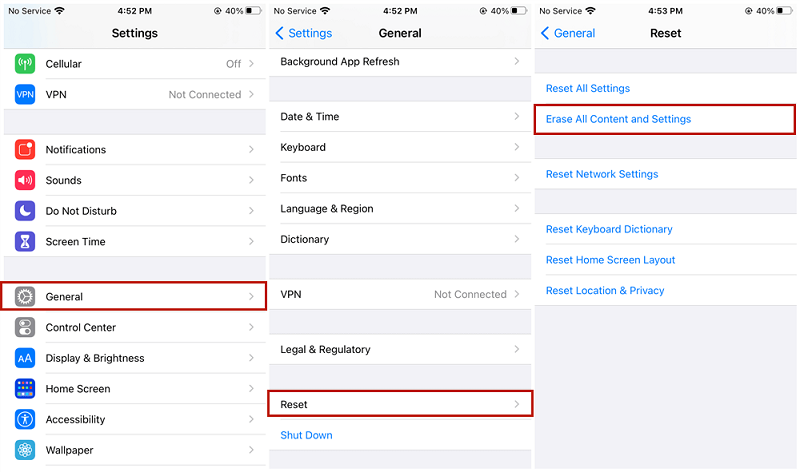
Uwaga: przywrócenie z kopii zapasowej iCloud spowoduje zastąpienie wszystkich danych na iPhonie danymi z kopii zapasowej, więc upewnij się, że masz najnowszą kopię zapasową i pamiętaj, że wszelkie nowe dane utworzone po utworzeniu kopii zapasowej zostaną utracone.
Metoda nr 4: Korzystanie z kopii zapasowej iTunes
Jeśli wcześniej utworzyłeś kopię zapasową iPhone'a za pomocą iTunes na swoim komputerze, możesz odzyskać usunięte zdjęcia Snapchata za pomocą iTunes Backup. Oto jak to zrobić:
- Podłącz iPhone'a do komputera, na którym znajduje się kopia zapasowa iTunes, za pomocą kabla USB.
- Uruchom iTunes na swoim komputerze. Jeśli nie otworzy się automatycznie, otwórz go ręcznie.
- In iTunes, kliknij ikonę iPhone'a znajdującą się w lewym górnym rogu okna, aby uzyskać dostęp do swojego urządzenia Podsumowanie strona.
- Pod „Kopie zapasowe” sekcja, kliknij "Przywracania kopii zapasowej".
- Pojawi się wyskakujące okienko wyświetlające dostępne kopie zapasowe iTunes. Wybierz najnowszą kopię zapasową zawierającą usunięte zdjęcia Snapchata.
- Kliknij na "Przywracać" i poczekaj na zakończenie procesu przywracania. Może to zająć trochę czasu, w zależności od rozmiaru kopii zapasowej i szybkości komputera.
- Po zakończeniu przywracania iPhone uruchomi się ponownie. Odłącz go od komputera i sprawdź aplikację Zdjęcia, aby sprawdzić, czy usunięte zdjęcia Snapchata zostały odzyskane.
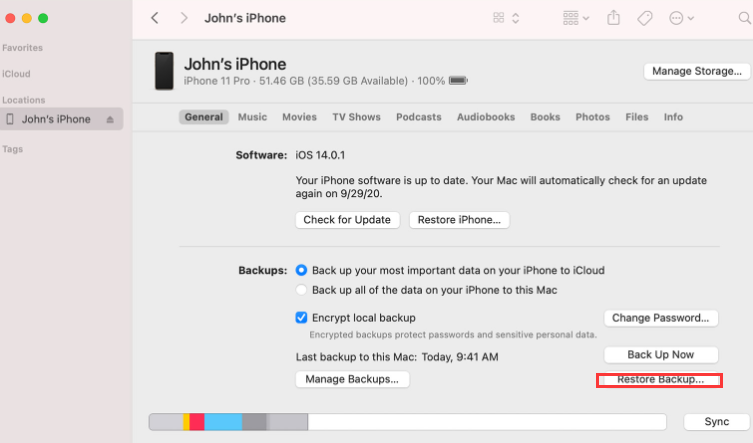
Uwaga: przywrócenie z kopii zapasowej iTunes spowoduje zastąpienie wszystkich danych na iPhonie danymi z kopii zapasowej. Upewnij się, że masz najnowszą kopię zapasową iTunes i pamiętaj, że wszelkie nowe dane utworzone po utworzeniu kopii zapasowej zostaną utracone. Ponadto pamiętaj o regularnym tworzeniu kopii zapasowych iPhone'a w iTunes, aby mieć pewność, że masz najnowszą kopię zapasową dostępną do celów odzyskiwania.
Metoda nr 5: Przesłanie zgłoszenia lub prośby do zespołu pomocy technicznej Snapchat
Przywracanie iPhone'a bez kopii zapasowych, czy to wykonalne? Jeśli wyczerpałeś wszystkie inne metody i nadal nie możesz odzyskać usuniętych zdjęć Snapchata na iPhonie, najlepszym rozwiązaniem może być bezpośrednie skontaktowanie się z zespołem pomocy technicznej Snapchata. Oto jak odzyskać usunięte zdjęcia Snapchata na iPhonie, przesyłając zgłoszenie lub prosząc o pomoc:
- Otwórz aplikację Snapchat na swoim iPhonie.
- Stuknij w swoje Ikona Bitmoji lub profilu w lewym górnym rogu, aby uzyskać dostęp do swojego profilu.
- W swoim profilu dotknij koła zębatego "Ustawienia" w prawym górnym rogu, aby otworzyć menu Ustawienia.
- Przewiń w dół i wybierz „Wsparcie” lub „Centrum pomocy” (w zależności od wersji Snapchata).
- W Centrum wsparcia lub pomocy przejrzyj dostępne tematy i artykuły, aby sprawdzić, czy są jakieś istotne informacje lub kroki rozwiązywania problemów, które mogą okazać się pomocne.
- Jeśli nie możesz znaleźć rozwiązania, poszukaj możliwości skontaktowania się z pomocą techniczną Snapchata. Może to być: "Skontaktuj się z nami" przycisk, "Złożyć wniosek", lub podobne.
- Kliknij odpowiednią opcję kontaktu i podaj szczegółowy opis swojego problemu. Wspomnij, że przypadkowo usunąłeś zdjęcia ze Snapchata i potrzebujesz pomocy w ich odzyskaniu.
- Wypełnij wszystkie wymagane pola, takie jak adres e-mail lub nazwa użytkownika, i prześlij swoją prośbę.
- Bądź cierpliwy i poczekaj na odpowiedź od zespołu wsparcia Snapchata. Rozpatrzą Twoją prośbę i udzielą wskazówek lub pomocy w odzyskaniu usuniętych zdjęć Snapchata.
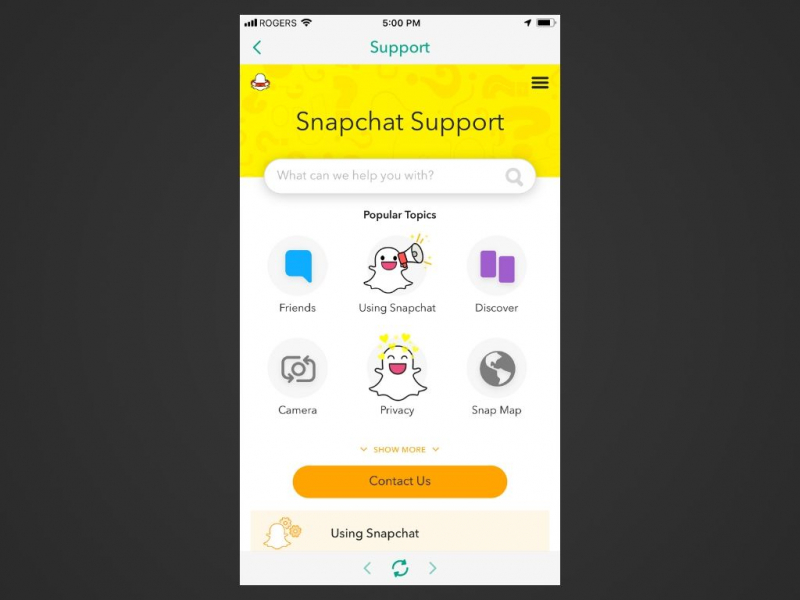
Uwaga: należy pamiętać, że chociaż zespół pomocy technicznej Snapchata może zaoferować wskazówki lub pomoc, nie ma gwarancji odzyskania usuniętych zdjęć. Dlatego ważne jest regularne tworzenie kopii zapasowych ważnych zdjęć Snapchata, aby uniknąć trwałej utraty w przyszłości.
Część nr 2: Najlepsza metoda odzyskiwania usuniętych zdjęć Snapchata na iPhonie
Jeśli chodzi o jak odzyskać usunięte zdjęcia Snapchata na iPhonie, jedną z najbardziej niezawodnych metod jest użycie specjalistycznego narzędzia do odzyskiwania danych iOS, takiego jak Odzyskiwanie danych FoneDog iOS. To profesjonalne oprogramowanie służy do skanowania Twojego iPhone'a i odzyskiwania różnego rodzaju usuniętych danych, w tym zdjęć Snapchata.
iOS Odzyskiwanie danych
Odzyskaj zdjęcia, filmy, kontakty, wiadomości, dzienniki połączeń, dane WhatsApp i nie tylko.
Odzyskaj dane z iPhone'a, iTunes i iCloud.
Kompatybilny z najnowszym iPhonem i iOS.
Darmowe pobieranie
Darmowe pobieranie

Oto kroki, aby użyć FoneDog iOS Data Recovery do odzyskiwania zdjęć:
Krok 1: Zainstaluj i uruchom FoneDog iOS Data Recovery
Pobierz i zainstaluj oprogramowanie FoneDog iOS Data Recovery na swoim komputerze. Uruchom program po zakończeniu instalacji.
Krok 2: Podłącz iPhone'a do komputera
Użyj kabla USB, aby podłączyć iPhone'a do komputera. Po wyświetleniu monitu upewnij się, że zaufałeś komputerowi na swoim iPhonie.
Krok #3: Wybierz tryb odzyskiwania
W głównym interfejsie FoneDog iOS Data Recovery wybierz opcję „Odzyskaj z urządzenia iOS” opcja.
Krok #4: Zeskanuj swój iPhone
Kliknij na "Rozpocznij skanowanie" przycisk, aby rozpocząć proces skanowania. Oprogramowanie przeskanuje teraz Twój iPhone w poszukiwaniu usuniętych zdjęć Snapchata.
Krok #5: Wyświetl podgląd i wybierz zdjęcia Snapchata do odzyskania
Po zakończeniu skanowania zobaczysz listę kategorii danych, które można odzyskać. Przejdź do „Zdjęcia” lub „Zdjęcia aplikacji” sekcję i powinieneś znaleźć usunięte zdjęcia Snapchata. Każde zdjęcie możesz obejrzeć, aby zweryfikować jego zawartość.
Krok #6: Odzyskaj usunięte zdjęcia Snapchata
Wybierz zdjęcia Snapchata, które chcesz odzyskać, i kliknij "Wyzdrowieć" przycisk. Wybierz lokalizację na komputerze, aby zapisać odzyskane zdjęcia.
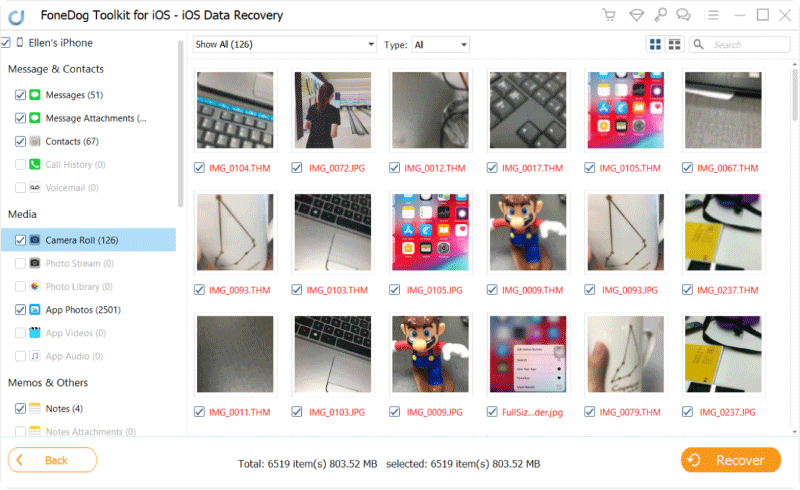
Krok #7: Uzyskaj dostęp do odzyskanych zdjęć Snapchata
Po zakończeniu procesu odzyskiwania możesz uzyskać dostęp do odzyskanych zdjęć Snapchata na swoim komputerze. Możesz przenieść je z powrotem na iPhone'a lub bezpiecznie przechowywać.
Uwaga: gdy zorientujesz się, że Twoje zdjęcia Snapchata zostały usunięte, koniecznie zaprzestań korzystania z iPhone'a lub dodawaj do niego nowe dane. Zapobiega to nadpisaniu usuniętych danych, zwiększając szanse na pomyślne ich odzyskanie.
Ludzie również czytająSzczegółowe kroki! Jak korzystać z FaceTime na Snapchacie [Przewodnik 2023]Jak odzyskać trwale usunięte filmy z iPhone'a? [2023]
Wnioski
FoneDog iOS Data Recovery oferuje przyjazny dla użytkownika interfejs i wysoki wskaźnik sukcesu jak odzyskać usunięte zdjęcia Snapchata na iPhonie. To niezawodne rozwiązanie, dzięki któremu odzyskasz cenne wspomnienia i nie stracisz ich na zawsze.
Zostaw komentarz
Komentarz
iOS Odzyskiwanie danych
3 metody odzyskiwania usuniętych danych z iPhone'a lub iPada.
Darmowe pobieranie Darmowe pobieranieGorące artykuły
- Najlepsze sposoby 4 na odzyskanie usuniętych wiadomości tekstowych iPhone'a na komputerze Mac!
- Jak odzyskać notatki iPhone'a, które zniknęły po aktualizacji w 2023 r
- Jak odzyskać usunięte wiadomości audio WhatsApp z iPhone'a
- Przewodnik 2022: Jak odzyskać wiadomości Wechat z iCloud?
- Najlepsza alternatywa dla Jihosoft iPhone Data Recovery 2023
- Jak odzyskać usunięte wiadomości WeChat na iPhonie bez kopii zapasowej?
- Przewodnik 2023: Jak odzyskać dane z kosza iPhone'a?
- Top 7 najlepszych darmowych narzędzi do odzyskiwania zdjęć z iPhone'a!
/
CIEKAWYDULL
/
PROSTYTRUDNY
Dziękuję Ci! Oto twoje wybory:
Doskonały
Ocena: 4.6 / 5 (na podstawie 73 oceny)
